Toolbox: Mesh Tools
Mesh 도구를 표시하려면 Toolbox에서 Modify 탭을 클릭한 다음 Mesh 버튼을 클릭하십시오.
Mesh 도구는 polygon mesh를 편집하는데 사용되며 Add, Select, Merge/Remove, Edit의 네 그룹으로 나뉩니다.
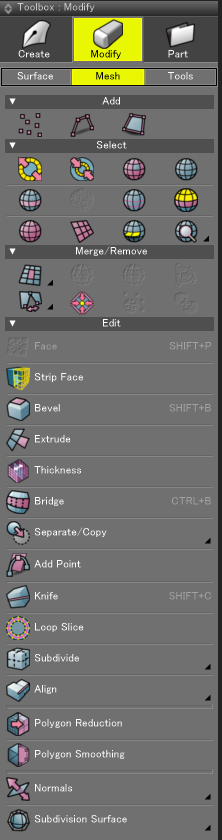
Add Group
 Vertex
Vertex- 선택한 polygon mesh에 vertex를 추가합니다.
 Edge
Edge- 선택한 polygon mesh에 edge를 추가합니다.
 Face
Face- 선택한 polygon mesh에 face를 추가합니다.
Select Group
Select 도구는 다양한 방법을 사용하여 polygon mesh의 요소를 선택하는 데 사용됩니다.
 Expand Selection
Expand Selection- 선택 영역을 확장합니다.
 Shrink Selection
Shrink Selection- 선택 영역을 축소합니다.
 Invert Selection
Invert Selection- vertex, edge, 또는 faces 선택을 반전시킵니다.
 Deselect All
Deselect All- vertex, edge, 또는 faces을 선택 취소합니다.
 Loop Selection
Loop Selection- Face Selection Mode에서 두 개의 face를 선택하면 polygon mesh 주위의 loop에서 선택 영역이 확장됩니다.
 Ring Selection
Ring Selection- Edge Selection Mode에서 ring의 edge를 원래 선택한 edge와 "병렬"로 선택하십시오.
 Select Boundary Edges
Select Boundary Edges- 선택한 face 주위의 윤곽을 형성하는 edge를 선택하는 데 사용됩니다.
 Select Inside Area
Select Inside Area- 선택한 face 또는 edge를 경계로 사용하여 polygon이 적은 면에서 face 또는 edge를 선택합니다.
 Contiguous Surface
Contiguous Surface- 현재 선택된 face와 공통 vertex를 공유하는 face를 선택하는데 사용됩니다.
 Select Plane
Select Plane- 현재 선택된 face와 동일한 평면에 있는 모든 polygon face를 선택하는 데 사용됩니다.
 Select Manifold Geometry
Select Manifold Geometry- 선택한 face에 연결된 face를 선택하여 non-manifold edge와 border edge에서 멈춥니 다.
 Detect
Detect- Detect 도구는 모델링, 렌더링 또는 3D 인쇄 오류가 발생하는 경향이 있는 polygon mesh의 요소와 다른 특정 구조의 요소를 감지하고 선택하는 데 사용됩니다. 선택할 수 있는 요소는 Overlapping Vertex, Overlapping Face, Non-Manifold Edge, Internal Face, Border Edge, Non-Planar Face, Concave Face, Negative Curvature Vertex, Small Element, and Planar Face입니다. 이러한 요소 중 하나가 오류를 일으키는 것으로 의심되면 Detect 도구를 사용하여 오류를 찾아 문제점을 해결하십시오. 3개 또는 4개의 vertex가 있는 face와 같은 특정 종류의 face를 선택하거나 선택 해제 할 수도 있습니다.
Merge/Remove Group
 Merge Face
Merge Face- 선택한 연속 face를 병합합니다.
 Remove
Remove- 선택한 vertex와 edge를 제거하고 주변 face를 남겨 둡니다.
참고 Remove
 Remove and Cleanup
Remove and Cleanup- 선택한 vertex와 edge(불필요한 vertex 포함)를 제거하고 주변 face를 남깁니다.
 Cleanup Vertices
Cleanup Vertices- edge가 제거된 후 사용되는 모양의 형상에 영향을 주지 않는 vertex를 삭제합니다.
 Merge Vertices
Merge Vertices- 선택한 vertex를 병합합니다.
 Edge Collapse
Edge Collapse- 선택한 edge 또는 해당 edge를 따라 face를 축소합니다.
 Merge Close Point
Merge Close Point- 인접한 좌표에 있는 여러 vertex를 하나의 vertex로 병합합니다.
 Merge Objects
Merge Objects- 여러 polygon mesh를 단일 polygon mesh로 결합합니다.
Edit Group
 Face
Face - 선택한 vertex 또는 edge 사이에 새로운 face를 작성합니다.
 Strip Face
Strip Face - egde를 남기고 선택한 face를 제거합니다.
참고 Strip Face
 Bevel
Bevel- Virtual
Joystick을 조작하여 선택한 face를 normal line 방향을 따라 돌출시키는데 사용됩니다. 여러 face를 선택한
경우 각 face가 normal line 방향으로 돌출됩니다. edge를 선택하면 선택한 edge를 중심으로 Round
Edge가 적용됩니다. vertex를 선택하면 선택한 vertex를 중심으로 Round Edge가 적용됩니다.
Bevel을 선택하면 Bevel에 대한 매개 변수가 Tool Parameters에 나타나 특정 숫자 값을 입력 할 수 있습니다. Virtual Joystick을 사용한 후에도 약간 조정할 수 있습니다.  Extrude
Extrude- 드래그하여 선택한 edge 또는 face를 돌출시킵니다. 여러 edge 또는 face를 선택하면 일괄적으로 돌출됩니다.
 Thickness
Thickness- 하
나 이상의 선택한 polygon mesh의 face의 thickness를 만듭니다. Offset과 달리 이 도구는 필요에 따라
법선을 뒤집고 통합하고 원본 face를 삭제한 후 선택한 polygon mesh에 대해 thickness가 있는 face를
만듭니다. 표면에서 바깥쪽으로 또는 안쪽으로 또는 양방향으로 thickness를 추가할 수 있습니다. 자동으로 생성할 수도
있습니다.
주의 선택되지 않은 face가 선택한 face에 인접하면 Side Face 확인란이 활성화되어 있어도 측면이 생성되지 않습니다. 여러 face가 공유하는 edge를 피하기 위함입니다.
주의 Distance가 0으로 설정되면 face가 겹치지 않도록 thickness가 추가되지 않습니다.
 Bridge
Bridge- 분리된 두 face를 연결하는 face를 작성합니다. Bridge Tool Parameters 에는 Virtual Joystick을 사용한 후 작업을 미세 조정할 수있는 매개 변수가 표시됩니다.
Bridge를 선택하면 Bridge에 대한 매개 변수가 Tool Parameters에 나타나 특정 숫자 값을 입력 할 수 있습니다. Virtual Joystick을 사용한 후에도 약간 조정할 수 있습니다.  Separate/Copy
Separate/Copy- 이 도구는 선택한 polygon mesh를 다양한 방법으로 분리하는 데 사용됩니다.
 Add Point
Add Point- Add Point 도구를 사용하면 Modify Mode에서 line object를 드래그하여 control point를 추가 할 수 있습니다.
 Knife
Knife - 드래그하여 선택한 face를 잘라냅니다 (분리).
 Loop Slice
Loop Slice- 선택한 모양의 edge를 세분화합니다. 정사각형 face가 늘어나면 edge는 계속 같은 비율로 나뉩니다.
참고 Loop Slice
 Divide
Divide- 선택한 face를 동일한 수평 및 수직 선분으로 나눕니다. 또한 4개 이상의 변이 있는 선택한 polygon을 삼각형으로 나눌 수 있습니다.
 Align
Align- 선택한 vertex, edge 또는 face의 위치를 지정된 방향에 가장 가까운 위치에 맞춥니다. 직선을 만드는 데 사용할 수 있습니다.
 Polygon Reduction
Polygon Reduction- 선택한 mesh의 face 수를 줄이면서 가능한 한 shape을 유지합니다.
 Polygon Smoothing
Polygon Smoothing- vertex를 이동하여 polygon mesh의 불규칙성을 부드럽게하거나 강조합니다.
 Normals
Normals- 이 도구는 선택한 face의 normal 방향을 조작하는 데 사용됩니다.
 Subdivision Surface
Subdivision Surface- 이 도구는 subdivision surface 설정을 지정하는 데 사용됩니다.